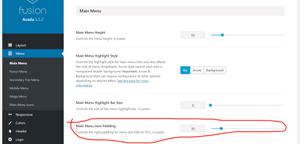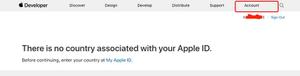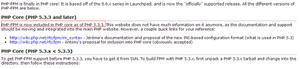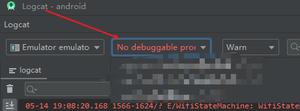修复无法下载Apple播客的9种最佳方法
在苹果手机上使用 Apple 播客时,您是否总是遇到下载问题?有时,点击剧集旁边的下载图标可能无济于事。或者,您的下载首选项可能不会按预期启动。
小错误和故障、权限不足和网络设置损坏是阻止 Apple 播客将您的播客本地下载到 iPhone 的最常见原因。下面,您会发现九个故障排除提示,这些提示应该会提示 Apple 播客再次开始正确下载您的剧集。
1.强制退出并重新打开播客应用程序
Podcasts 应用程序中的临时故障可能会阻止它向您的 iPhone 下载播客。通过强制退出并重新打开应用程序来排除这种情况。
首先打开 iPhone 的 App Switcher。如果您的 iPhone 支持面容 ID,只需从屏幕底部向上滑动并稍等片刻即可将其调出。如果没有,请双击主屏幕按钮。
然后,选择 Podcasts 应用卡并向上滑动以强制退出。稍等片刻,然后重新打开应用程序。
2.允许蜂窝数据
如果您在未连接到 Wi-Fi 时无法下载任何播客,则必须确认播客应用程序具有使用蜂窝数据所需的权限。
前往设置 > 播客并确保启用蜂窝数据旁边的开关。此外,您必须确保禁用“阻止通过手机下载”旁边的开关。
3.检查苹果系统状态
如果服务器端出现问题,Podcasts 应用程序也可能会遇到下载问题。您可以前往 Apple 的系统状态页面来检查是否属于这种情况。
如果您看到 Apple ID、Apple Music 或 App Store 等多项服务旁边列出的任何问题(播客应用程序没有具体列表),请等待一段时间,直到 Apple 恢复在线状态。
4. 重启手机
重启 iPhone 是一种常见的故障排除方法,通常可以帮助解决 iPhone 的临时故障。
如果您的 iPhone 使用面容 ID,请按住调低音量和侧边按钮几秒钟。然后,向右滑动以关闭设备。再次按住侧面按钮以重新启动它。
如果您的 iPhone 使用 Touch ID,只需按住侧边按钮并向右轻扫即可关闭设备。再次按住侧面按钮以重新启动它。
5.管理下载设置
特别是,如果您遇到自动剧集下载问题,则必须确认 Podcasts 应用程序的下载首选项设置正确。首先打开“设置”应用程序。然后,点击 Podcasts 并向下滚动到标记为 Episode Downloads 的部分。
点击刷新间隔并设置适当的自动下载时间范围。接下来,点击下载剧集并在仅新剧集和所有未播放选项之间进行选择。
您还可以管理每个订阅节目的自动下载首选项。从播客应用程序的库部分选择一个节目,点击屏幕顶部的三点图标,点击设置,然后点击下载剧集。然后,根据自己的喜好调整设置。
6. 更改 WI-FI DNS 服务器
尝试更改活动 Wi-Fi 连接的默认 DNS 服务器。通常,设置 OpenDNS(一种非常流行的 DNS 服务)可以帮助解决阻止 Podcasts 应用程序正常工作的连接问题。
转到设置应用程序,点击 Wi-Fi,点击活动 Wi-Fi 连接旁边的 i 形图标,然后点击配置 DNS。然后,将以下 DNS 服务器输入到下面的插槽中,然后点击保存。
208.67.222.222
208.67.220.220
7.允许后台应用刷新
如果 Podcasts 应用程序难以在后台执行下载,请确认它具有使用 iPhone 的后台应用程序刷新功能所需的权限。为此,请转到“设置”>“播客”并确保启用“后台应用刷新”旁边的开关。
8.卸载/重新安装应用程序
如果您继续遇到 Podcasts 应用程序的下载问题,请尝试卸载并重新安装它。前往“设置”>“通用”>“iPhone 储存空间”>“播客”。然后,点击卸载应用程序。
最后,转到主屏幕并点击 Podcasts 应用程序图标将其重新下载到您的 iPhone。
9.重置网络设置
如果您继续遇到 Podcasts 应用程序的持续下载问题,您应该考虑重置 iPhone 上的网络设置。您不会丢失任何数据,但您必须从头开始设置 Wi-Fi 连接。
要重置网络设置,请前往“设置”>“通用”>“重置”,然后点击“重置网络设置”。
开始下载您的播客
希望上述修复可以帮助您解决 iPhone 上 Apple 播客的下载问题。如果您有任何其他修复或建议,请发表评论并告诉我们。
以上是 修复无法下载Apple播客的9种最佳方法 的全部内容, 来源链接: utcz.com/dzbk/910003.html